
1番 前のディレクトリに移動します
cd ..
を使用して、親ディレクトリに移動します。 前のディレクトリに移動するには、
cd -
使用できます。 この手法は、戻るボタンに似ています。
test@linoxide:~/Downloads$ cd - /home/eyramm test@linoxide:~$ cd - /home/eyramm/Downloads test@linoxide:~/Downloads$
ここでは、まず
Downloads
ディレクトリに移動し、次に
Home
ディレクトリに移動し、最後に
Downloads
ディレクトリに戻りました。
2番 最後のコマンドを繰り返す
前のコマンドを繰り返すには、単に
!!
と入力します
!!
。 この例では、スーパーユーザー権限で前のコマンドを繰り返します。
$ apt install vlc E: Could not open lock file /var/lib/dpkg/lock - open (13: Permission denied) E: Unable to lock the administration directory (/var/lib/dpkg/), are you root? $ sudo !! sudo apt install vlc vlc is already the newest version (2.2.2-5ubuntu0.16.04.3).
この手法は、以前に入力したコマンドをスーパーユーザー特権で実行する必要がある場合と同様の状況で非常に役立ちます。
番号3。 正常に完了するまでコマンドの繰り返し実行
コマンドが正常に完了するまで実行するには、次の構成でコマンドのリターンコードを使用します。
while ! [command]; do sleep 1; done
例:
$ while ! ./run.sh; do sleep 1; done cat: run.sh: No such file or directory cat: run.sh: No such file or directory linoxide.com
この例のコマンドは、
run.sh
ファイルが
run.sh
、その内容が表示されるまで繰り返されます。
番号4。 ファイル転送の進捗情報を表示する
ファイル転送の進行状況を監視するには、
pv
コマンドを使用します。
$ pv access.log | gzip > access.log.gz 611MB 0:00:11 [58.3MB/s] [=> ] 15% ETA 0:00:59
5番 ジョブスケジューリング
Linux
at
コマンドを使用してタスクをスケジュールできます。
echo wget https://sample.site/test.mp4 | at 2:00 PM
保留中のタスクを表示するには、
atq
コマンドを使用します。
No. 6。 テーブル出力
ls
、または画面にデータを表示する他の何かを呼び出すと、長いリストが表示され、表示するには長いスクロールが必要になります。 画面に表示されるものは、
column -t
コマンドを使用して、表形式で簡単に整理できます。 例:
$ cat /etc/passwd | column -t
これが得られたものです。
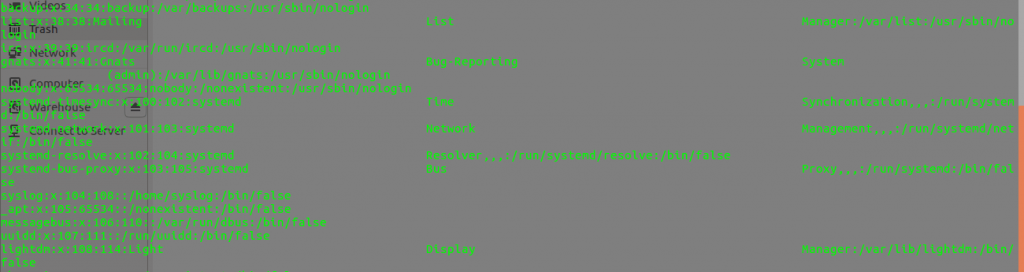
テーブルとして編成されたチームの出力
番号7。 便利なキーボードショートカット
clear
コマンドは、端末画面をクリアします。 キーの組み合わせ
Ctrl + L
使用すると、同じことをより速く達成できます。
キーボードショートカット
Alt + .
以前に入力したコマンドをナビゲートできます。 キーの組み合わせ
Ctrl + U
は、すでに入力されているすべての行を行から削除します。 たとえば、コマンドラインで入力したパスワードをクリアするためにこれを試すことができます。
コマンド履歴でインクリメンタル逆検索を行うには、
Ctrl + R
キーの組み合わせを使用します
Ctrl + R
番号8。 ファイルの圧縮、分割、暗号化
コンピューター間で大きなファイルを転送するのは簡単なことではありません。
zip
コマンドを使用してファイルを圧縮するか、ファイルが非常に大きい場合は、マルチボリュームアーカイブを作成することにより、単純化できます。 ファイルも暗号化する必要がある場合は、
-e
スイッチを使用します。
$ zip -re test.zip AdbeRdr11010_en_US.exe run.sh Smart_Switch_pc_setup.exe Enter password: Verify password: adding: AdbeRdr11010_en_US.exe (deflated 0%) adding: run.sh (stored 0%) adding: Smart_Switch_pc_setup.exe (deflated 2%)
9番 ノートパソコンのバッテリーストレステスト
プロセッサの最大負荷でノートパソコンのバッテリーがどれくらい持続するかを知りたいですか? 次のコマンドを試してください。
$ cat /dev/urandom > /dev/null
10番 ファイルの名前変更または移動
接尾辞が付いた多数のファイルをすばやく名前変更または移動する必要がある場合は、次の形式のコマンドを試してください。
$ cp /home/sample.txt{,-old}
これを復号化する方法は次のとおりです。
$ cp /home/sample.txt /home/sample.txt-old
以下は、バッチモードで特定の拡張子を持つファイルの名前を変更する例です。
$ ls text_comes_here_1.txt text_comes_here_2.txt text_comes_here_3.txt text_comes_here_4.txt $ rename 's/comes_here/goes_there/' *.txt $ ls text_goes_there_1.txt text_goes_there_2.txt text_goes_there_3.txt
まとめ
Linuxコマンドラインと対話するいくつかのトリックについて話しました。 ここで、日常業務の簡素化とスピードアップに役立つものを見つけていただければ幸いです。
親愛なる読者! 自明でないLinuxコマンドラインユーティリティのリストに何を追加しますか?